Oprava V aplikaci došlo k výjimce neznámého softwaru (0x40000015).
Různé / / November 28, 2021
Oprava V aplikaci došlo k výjimce neznámého softwaru (0x40000015): Chyba 0x40000015 je vyskakovací chybová zpráva, která se objeví, když zapnete počítač, tato chybová zpráva se zobrazí po přihlášení do systému Windows 10. Kód chyby 0x40000015 znamená, že některá aplikace způsobuje neošetřenou výjimku runtime během vypínání. Nyní je chyba způsobena tím, že se nějak poškodily systémové soubory Windows a to je výjimka za běhu. Úplná chybová zpráva je:
Výjimka neznámá softwarová výjimka (0x40000015) se vyskytla v aplikaci v umístění 0x004423ee.
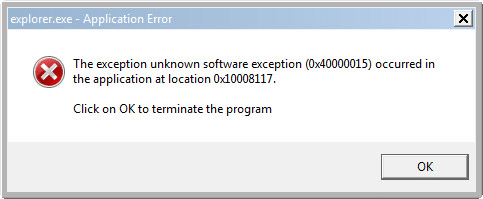
Nyní mohou existovat různé příčiny, které mohou mít za následek poškozené systémové soubory, jako je nedokončená instalace, neúplná odinstalace, ruční smazání souborů programu bez odinstalace atd. Uživatelé mohou také čelit této chybové zprávě, pokud je jejich počítač obnoven po útoku viru nebo spywaru nebo pokud ručně vypnete počítač pomocí tlačítka Napájení (nesprávné vypnutí).
Pokud jednoduše kliknete na OK, budete moci počítač normálně používat, ale chyba 0x40000015 označuje že s vaším počítačem není něco v pořádku, a proto byste se na to měli podívat, než to dále poškodí váš počítač. Aniž bychom ztráceli čas, podívejme se, jak skutečně opravit Výjimku neznámého softwaru (0x40000015), která se vyskytla v chybě aplikace, pomocí níže uvedeného průvodce řešením problémů.
Obsah
- Oprava V aplikaci došlo k výjimce neznámého softwaru (0x40000015).
- Metoda 1: Spusťte nástroj Obnovení systému
- Metoda 2: Proveďte čisté spuštění
- Metoda 3: Spusťte CCleaner a Malwarebytes
- Metoda 4: Ujistěte se, že váš systém Windows je aktuální
- Metoda 5: Aktualizujte svůj antivirus
- Metoda 6: Spusťte SFC a CHKDSK
Oprava V aplikaci došlo k výjimce neznámého softwaru (0x40000015).
Ujistěte se vytvořit bod obnovení jen pro případ, že by se něco pokazilo.
Metoda 1: Spusťte nástroj Obnovení systému
1. Stiskněte klávesu Windows + R a zadejte“sysdm.cpl“ a poté stiskněte Enter.

2.Vyberte Ochrana systému kartu a vyberte Obnovení systému.

3. Klepněte na tlačítko Další a vyberte požadované Bod obnovení systému.

4. Dokončete obnovu systému podle pokynů na obrazovce.
5. Po restartu možná budete moci Oprava chyby Výjimka neznámá softwarová výjimka (0x40000015).
Metoda 2: Proveďte čisté spuštění
Někdy může dojít ke konfliktu softwaru třetí strany s aplikací a může způsobit chybu aplikace. V následujících situacích OpravitChyba výjimky neznámá softwarová výjimka (0x40000015)., musíš provést čisté spuštění na vašem PC a diagnostikujte problém krok za krokem.

Metoda 3: Spusťte CCleaner a Malwarebytes
1.Stáhněte a nainstalujte CCleaner & Malwarebytes.
2.Spusťte Malwarebytes a nechte jej prohledat váš systém, zda neobsahuje škodlivé soubory.
3.Pokud je nalezen malware, automaticky je odstraní.
4. Nyní běžte CCleaner a v části „Čistič“ na kartě Windows doporučujeme zaškrtnout následující položky, které chcete vyčistit:

5. Jakmile se ujistíte, že jsou zaškrtnuty správné body, jednoduše klikněte Run Cleaner, a nechte CCleaner běžet.
6. Chcete-li vyčistit systém dále, vyberte kartu Registr a ujistěte se, že jsou zaškrtnuty následující položky:

7. Vyberte Scan for Issue a povolte CCleaner skenovat, poté klikněte Opravit vybrané problémy.
8. Když se CCleaner zeptá “Chcete zálohovat změny v registru?” vyberte Ano.
9. Po dokončení zálohování vyberte možnost Opravit všechny vybrané problémy.
10. Pro uložení změn restartujte počítač. Tohle by bylo Oprava chyby Výjimka neznámá softwarová výjimka (0x40000015). ale pokud ne, pokračujte další metodou.
Metoda 4: Ujistěte se, že váš systém Windows je aktuální
1. Stiskněte klávesu Windows + I a poté vyberte Aktualizace a zabezpečení.

2. Klikněte znovu na tlačítko Další Kontrola aktualizací a nezapomeňte nainstalovat všechny čekající aktualizace.

3. Po instalaci aktualizací restartujte počítač a zjistěte, zda to jde Oprava chyby Výjimka neznámá softwarová výjimka (0x40000015).
Metoda 5: Aktualizujte svůj antivirus
Někdy k tomuto problému může dojít také v případě, že antivirus není aktuální, takže otevřete svůj antivirový software a aktualizujte jej na nejnovější definici.
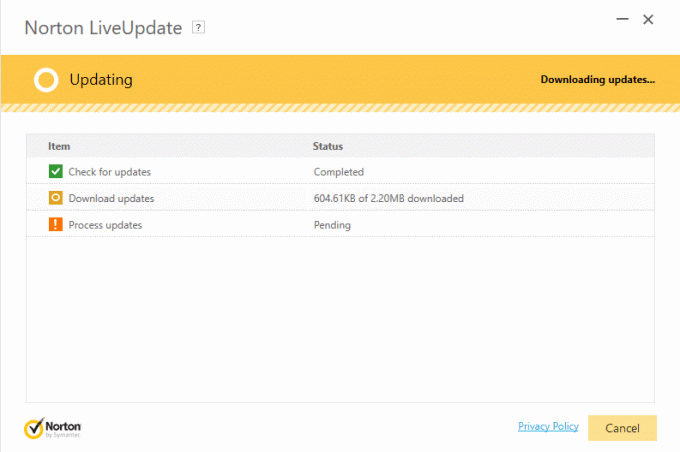
Metoda 6: Spusťte SFC a CHKDSK
1. Stiskněte klávesu Windows + X a poté klikněte na Příkazový řádek (Admin).

2. Nyní do cmd zadejte následující a stiskněte Enter:
Sfc /scannow. sfc /scannow /offbootdir=c:\ /offwindir=c:\windows

3. Počkejte na dokončení výše uvedeného procesu a po dokončení restartujte počítač.
4. Dále odtud spusťte CHKDSK Opravte chyby systému souborů pomocí nástroje Check Disk Utility (CHKDSK).
5. Nechte dokončit výše uvedený proces a znovu restartujte počítač, aby se změny uložily.
Doporučeno pro tebe:
- Opravit chybu IRQL_NOT_LESS_OR_EQUAL
- Jak odebrat OneDrive z Průzkumníka souborů Windows 10
- Opravit chybu Windows Update 0xc8000222
- Opravit chybějící možnost Otevřít pomocí z kontextové nabídky po kliknutí pravým tlačítkem
To je to, co máte úspěšně za sebou Opravit výjimku neznámého softwaru (0x40000015) došlo v aplikaci, ale pokud máte stále nějaké dotazy týkající se tohoto příspěvku, neváhejte se jich zeptat v sekci komentářů.



